
时间:2021-02-09 04:47:42 来源:www.win10xitong.com 作者:win10
电脑已经成为了大家生活中不可或缺的东西,而且基本上所有的用户电脑都安装了windows系统,操作系统的过程中往往会遇到一些问题,就比如win10系统如何看内存条频率的情况,很多网友都没有关于win10系统如何看内存条频率的问题的处理经验,我们其实完全可以慢慢来解决这个win10系统如何看内存条频率的问题,小编整理出了操作流程:1、按下"win+R"键打开运行,在运行输入"cmd"按下回车键打开命令提示符;2、进去命令提示符之后,输入" wmic memorychip" 就行了。没看懂的话就再认真的看下下面的win10系统如何看内存条频率的具体操作步骤。
1.按“win R”键打开操作。在操作中输入“cmd”,然后按回车键打开命令提示符。
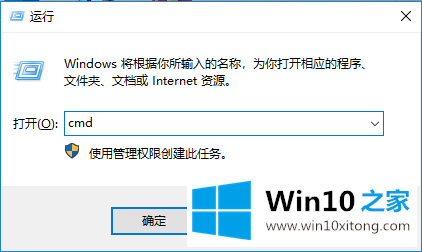
2.进入命令提示符后,输入‘wmic memory chip’,如图:
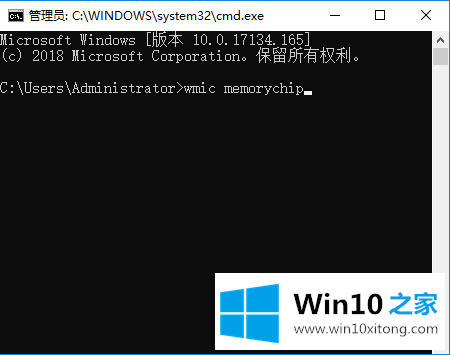
3.按回车键查看记忆棒的频率,如图: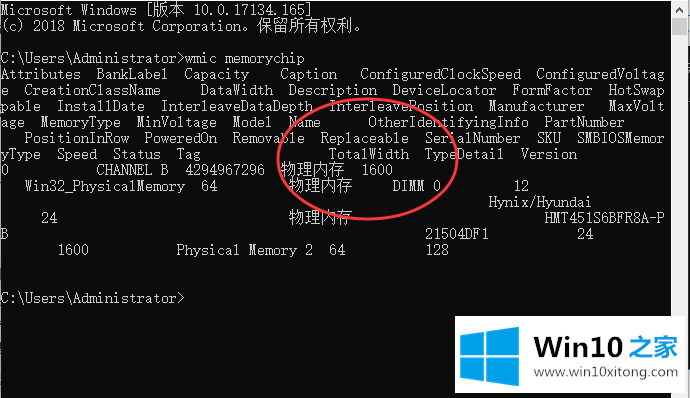
win10系统如何看内存条频率的具体操作步骤就在上面已经全部告诉大家了,很希望能够通过上面的内容对大家有所帮助,祝大家万事如意。